当前位置:主页 > 雨林木风Win11文章资讯 > >win7系统电脑怎么利用家庭网络共享电脑内的文件?
win7系统电脑怎么利用家庭网络共享电脑内的文件?
时间:2018-11-13 作者:雨林木风win11系统 来源: www.ylmfwin110.net
win7系统电脑怎么利用家庭网络共享电脑内的文件?今天小编这就把方法分享给大家!
1:创建家庭组。打开开始->控制面板->查看网络状态和任务
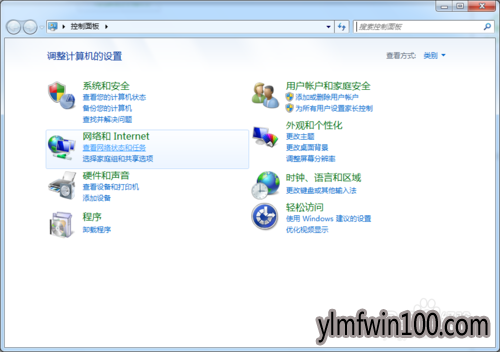
2:选择公用网络。
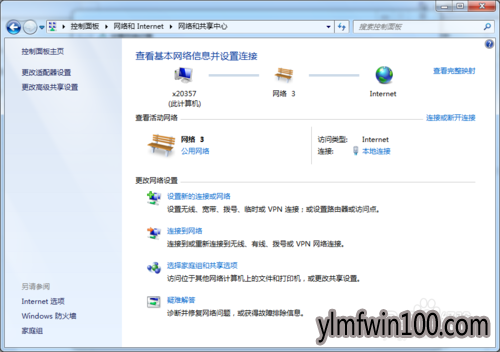
3:点击家庭网络。
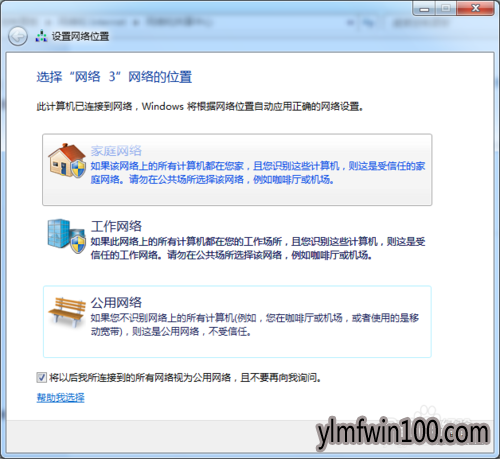
4:会出现一个对话框,显示正在连接网络并应用设置。这个过程需要等30秒。
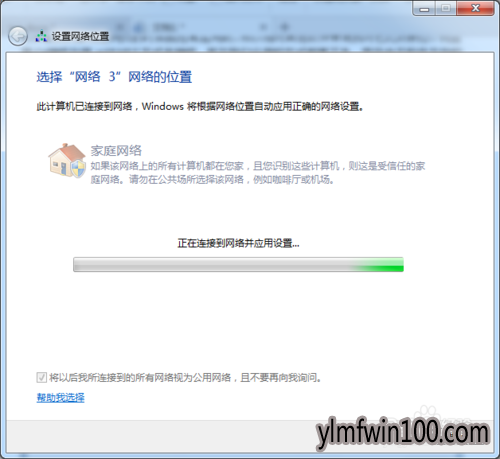
5:在文档前面打上对钩,意思是允许文档共享。点击下一步。

6:这个过程会持续一分钟。

7:会自动生成一串密码。记下此密码即可。并点击完成。
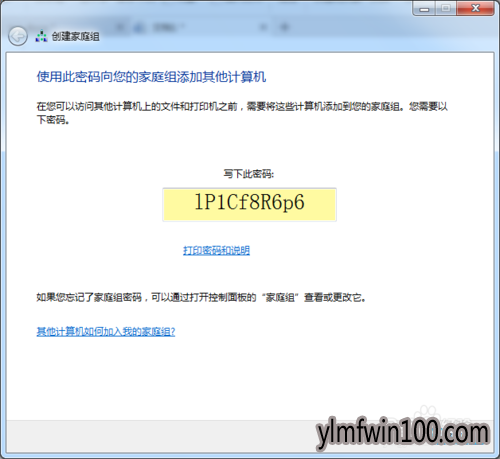
8:找到需要共享的文件,右击共享—>家庭组共享(读写写入)

9:创建完家庭组后,其他人只要加入家庭组即可,方法开始--控制面板--网络和共享中心--公用网络--家庭组。在文档面前打上对钩。 会显示让填写密码,只需要把刚才产生的密码输入即可。
10:打开计算机--网络。会找到创建家庭组的电脑,然后点击即可找到共享的文件。
以上就是win7系统电脑怎么利用家庭网络共享电脑内的文件?的详细内容了,相信大家会有用的!
以上就是win7系统电脑怎么利用家庭网络共享电脑内的文件?的详细内容了,相信大家会有用的!
相关文章
- 深度技术 GHOST XP SP3 优化装机版 2016年09月
- 新萝卜家园 Ghost XP SP3 极速装机版 2015.02
- 老毛桃 GHOST XP SP3 标准装机版 2016.05
- 番茄花园 Ghost XP SP3 海量驱动装机版 v2014.08
- 绿茶系统 GHOST XP SP3 安全装机版 V2016.04
- 深度·完美 Ghost XP SP3 经典珍藏版 V2015.01
- 电脑公司 GHOST XP SP3 装机版 2016V09
- 绿茶系统 Ghost XP SP3 装机优化版 V2015.01
- 番茄花园 Ghost XP SP3 海量驱动装机版 v2014.11
- 中关村 GHOST XP SP3 官方快速装机版 V2015.09
雨林木风win11系统
- 1雨林木风Ghost Win11 x64位 稳定增强版2016
- 2雨林木风Ghost Win11 32位 装机稳定版V2017
- 3雨林木风Ghost Win11x86 最新专业版 v2019
- 4雨林木风 Ghost Win11 64位 装机安全版 201
- 5雨林木风Ghost Win11 64位官方企业版2016.1
- 6雨林木风Ghost Win11 32位装机版镜像V2018.
- 7雨林木风Ghost Win11 (64位) 安全专业版 V2
- 8雨林木风Ghost Win11 x64位 春节版 V2017 (
- 9雨林木风Ghost Win11 x64 官方稳定版2018年
- 10雨林木风Win11 通用装机版 2020.06(32位)
雨林木风系统下载榜
 雨林木风Ghost Win11 (X32) 多驱动装机版v2017.02(完美激活)
雨林木风Ghost Win11 (X32) 多驱动装机版v2017.02(完美激活)  雨林木风 Win11 x86(1803专业版)v2018.08
雨林木风 Win11 x86(1803专业版)v2018.08  雨林木风Ghost Win11 (64位) 元旦贺岁版V2017(绝对激活)
雨林木风Ghost Win11 (64位) 元旦贺岁版V2017(绝对激活)  雨林木风Ghost Win11 32位 通用装机版 2020.12
雨林木风Ghost Win11 32位 通用装机版 2020.12  雨林木风 Ghost Win11 32位 快速装机版 2015年12月
雨林木风 Ghost Win11 32位 快速装机版 2015年12月  雨林木风Ghost Win11 (X32) 经典旗舰版v2017年02月(激活版)
雨林木风Ghost Win11 (X32) 经典旗舰版v2017年02月(激活版)  雨林木风 GHOST WIN11 X32 稳定装机版 2015.06
雨林木风 GHOST WIN11 X32 稳定装机版 2015.06 


 湘公网安备 43072502000308号
湘公网安备 43072502000308号